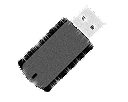-

Matériel ici
Il n'y a pas de filtre
Ouvrir une nouvelle image de 600 pixel sur 600 pixel transparent
1. Ouvrir image1. Copier/coller comme un nouveau calque.
2. Ouvrir image2. Copier/coller comme un nouveau calque.
3. Ouvrir image3. Copier/coller comme un nouveau calque.
4. Ouvrir image4. Copier/coller comme un nouveau calque.
5. Ouvrir image5. Copier/coller comme un nouveau calque.
6. Ouvrir image6. Copier/coller comme un nouveau calque.
Bien le placer en bas.
7. Ouvrir image7. Copier/coller comme un nouveau calque.
Bien le placer en bas.
8. Ouvrir image8. Copier/coller comme un nouveau calque.
Bien le placer en haut a gauche sur le cluster.
9. Ouvrir image9. Copier/coller comme un nouveau calque.
Bien le placer en bas.
10. Ouvrir image10. Copier/coller comme un nouveau calque.
Bien le placer en bas.
11. Ouvrir image11. Copier/coller comme un nouveau calque.
Bien le placer en bas a gauche.
12. Ouvrir image12. Copier/coller comme un nouveau calque.
Bien le placer en bas.
13. Ouvrir image13. Copier/coller comme un nouveau calque.
14. allez chercher votre tube copier allez sur le calque raster9 et Copier/coller comme un nouveau calque.
Mettre votre signature et License si besoin.
Voilà le tutoriel est terminé votre commentaire
votre commentaire
-
1. Créer un nouveau document, 600x600 transparent.2. Copier / coller comme nouveau calque " Image1 "
3. Copier / coller comme nouveau calque " Image2 " placer en bas4. Copier / coller comme nouveau calque " Image3"5. Copier / coller comme nouveau calque " Image4 "6. Copier / coller comme nouveau calque " Image7 "7. Copier / coller comme nouveau calque " Image5 " placer ce calque en dessous du cluster et placer comme moi rester sur ce calque et copier coller " Image6 "8. Copier / coller comme nouveau calque " Image8" placer en haut a gauche9. Copier / coller comme nouveau calque " Image9 " placer en bas a droite10. Copier / coller comme nouveau calque " Image10 " placer en bas a droite11. Copier / coller comme nouveau calque " Image11 " placer a droite12. Copier / coller comme nouveau calque " Image12 " placer en basAller sur le calque Raster7 copier coller votre gros plan de votre tubes et gommez ce qui dépasse du cluster baisser l'opacité a 55%Aller sur le calque Raster12 et placer votre tube comme moi sur la gauchene pas oublier, si vous mettez un tube sur vos créations mettre la licence du créateur du tube sous licence (payant),sinon nous seront dans l'obligation de refuser votre créationenregistrer en png votre commentaire
votre commentaire
-
1. Créer un nouveau document, 700x600 transparent.2. Copier / coller comme nouveau calque " Image1 "
3. Copier / coller comme nouveau calque " Image2 "4. Copier / coller comme nouveau calque " Image3" placer légèrement en haut5. Copier / coller comme nouveau calque " Image4 " placer légèrement en haut6. Copier / coller comme nouveau calque " Image5 " placer comme moi7. Copier / coller comme nouveau calque " Image6 " placer en bas a droite8. Copier / coller comme nouveau calque " Image8" placer en bas a droite9. Copier / coller comme nouveau calque " Image9 " placer a droite près de la lumièreAller sur le calque Raster4 copier coller votre gros plan de votre tubes et gommez ce qui dépasse du cluster baisser l'opacité a 55%Aller sur le calque Raster9 et placer la comme moi sur la gauchene pas oublier, si vous mettez un tube sur vos créations mettre la licence du créateur du tube sous licence (payant),sinon nous seront dans l'obligation de refuser votre créationenregistrer en png votre commentaire
votre commentaire
-
1. Créer un nouveau document, 700x600 transparent.2. Copier / coller comme nouveau calque " Image10 "
3. Copier / coller comme nouveau calque " Image11 "4. Copier / coller comme nouveau calque " Image12"5. Copier / coller comme nouveau calque " Image13 "6. Copier / coller comme nouveau calque " Image14 "7. Copier / coller comme nouveau calque " Image15 " placer en bas a gauhe8. Copier / coller comme nouveau calque " Image16" placer en bas a gauche9. Copier / coller comme nouveau calque " Image17 " placer en bas10. Copier / coller comme nouveau calque " Image18 " placer en bas11. Copier / coller comme nouveau calque " Image19" placer en bas a gauche12. Copier / coller comme nouveau calque " Image20" placer sur le cluster a gauche13. Copier / coller comme nouveau calque " Image21" placer tout a droite14. Copier / coller comme nouveau calque " Image22" placer en haut a droiteAller sur le calque Raster6dupliquer votre tube et placer en une en dessous du calque raster5femer la visibilté de ce calque.et retourner sur le tube du dessus et gomme ce qui passe sur la créationré ouvrez la visibilité du tube d'en dessous et gommez si ça dépasse en dessousne pas oublier, si vous mettez un tube sur vos créations mettre la licence du créateur du tube sous licence (payant),sinon nous seront dans l'obligation de refuser votre créationenregistrer en png votre commentaire
votre commentaire
-
filtre utiliser : xero- emphasis1. Créer un nouveau document, 700x600 transparent.2. Copier / coller comme nouveau calque " Image2 "
3. Copier / coller comme nouveau calque " Image3 "4. Copier / coller comme nouveau calque " Image4" placer en bas5. Copier / coller comme nouveau calque " Image5 "6. Copier / coller comme nouveau calque " Image7 "7. Copier / coller comme nouveau calque " Image8 " placer légèrement en haut8. Copier / coller comme nouveau calque " Image9" placer en haut9. Copier / coller comme nouveau calque " Image10 " placer en bas a droite10. Copier / coller comme nouveau calque " Image11 " placer en haut sur le cluster11. Copier / coller comme nouveau calque " Image12" placer a gaucheAller sur le calque Raster8 copier coller votre tube comme moi a droitealler sur le calque raster5 et copier coller votre gros plan du tube dans celui de gauche et gommez ce qui dépasse du cluster et faite un effet xero- emphasis et choisissez deux couleur de votre tubene pas oublier, si vous mettez un tube sur vos créations mettre la licence du créateur du tube sous licence (payant),sinon nous seront dans l'obligation de refuser votre créationenregistrer en png votre commentaire
votre commentaire